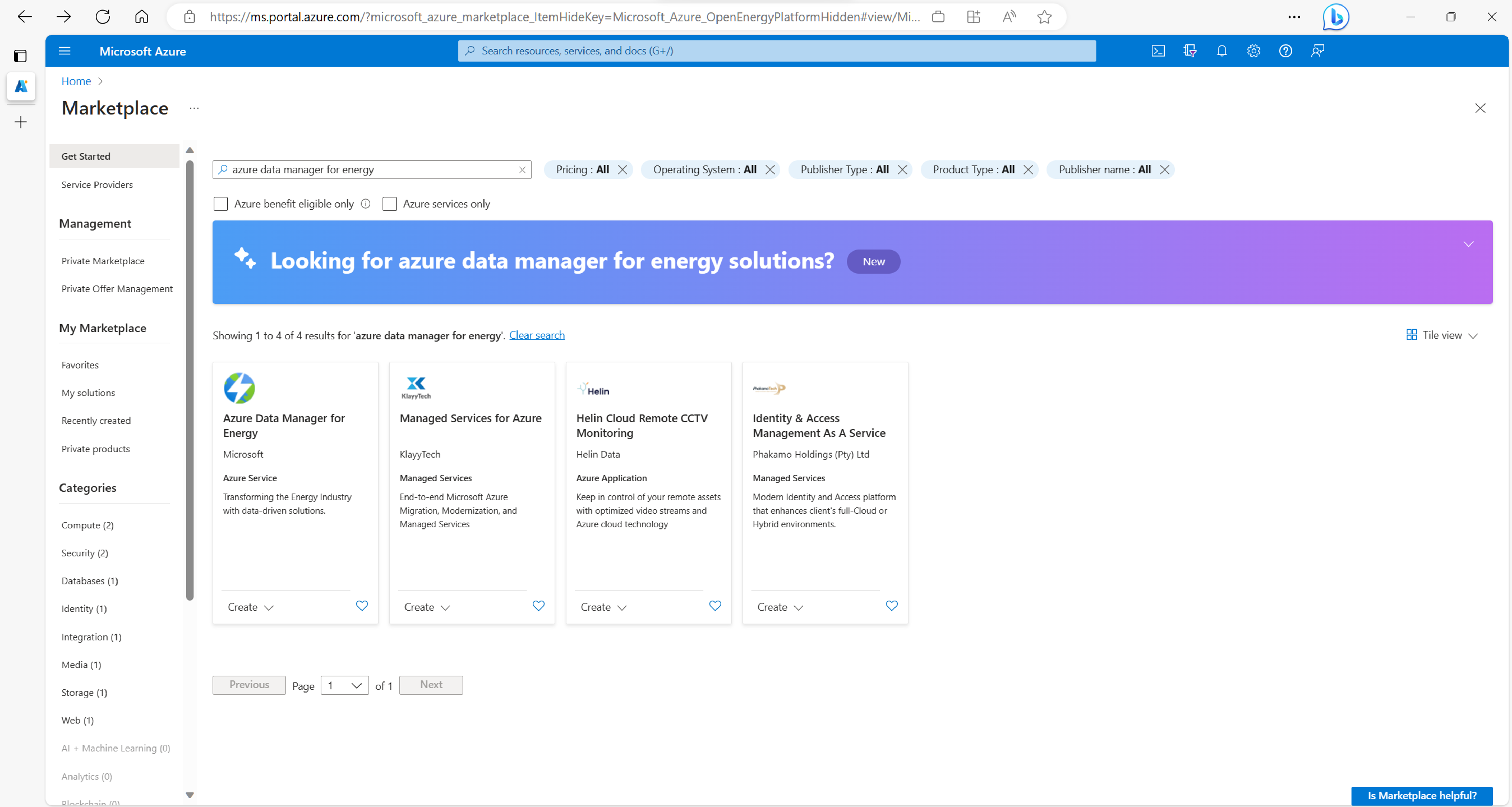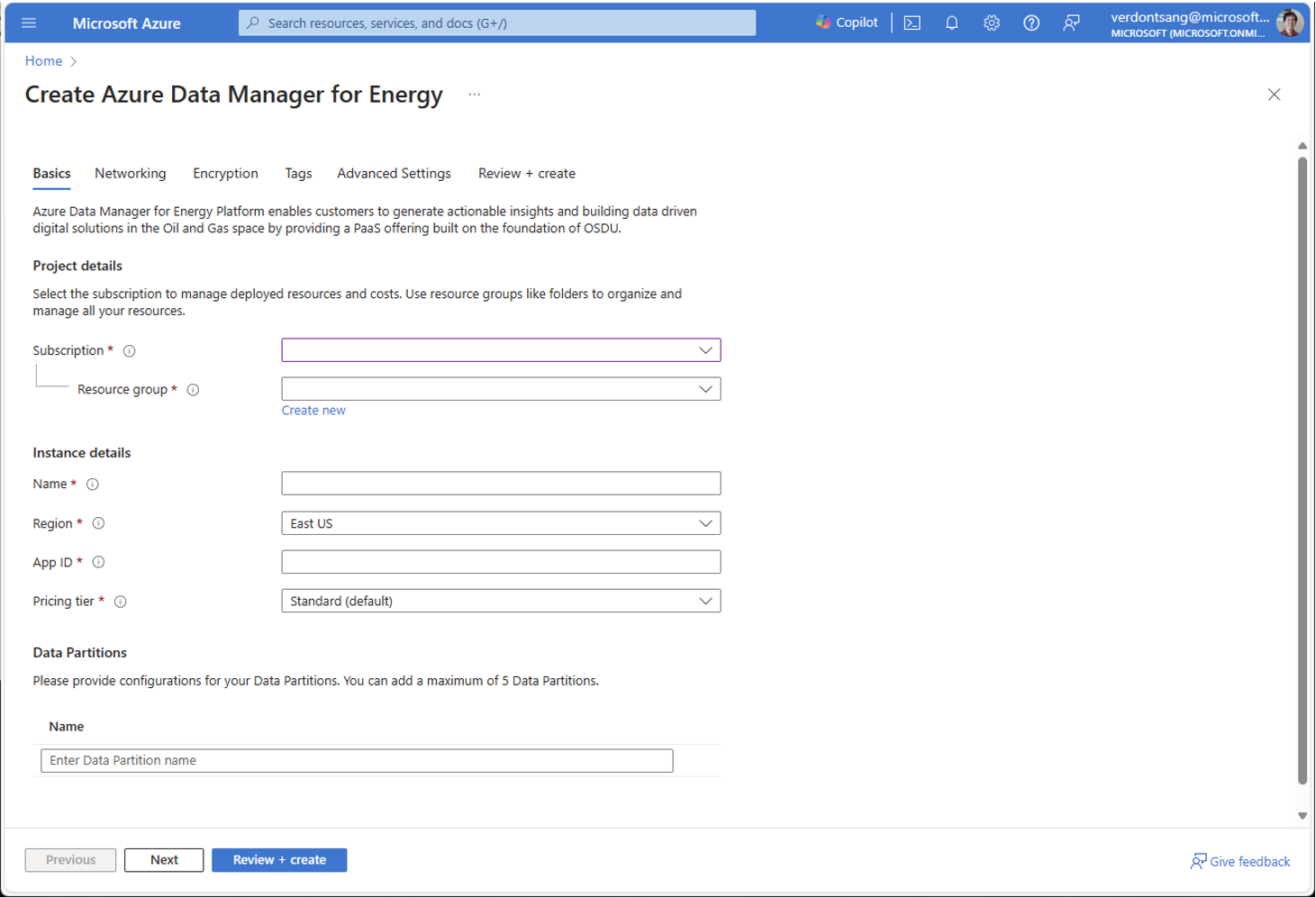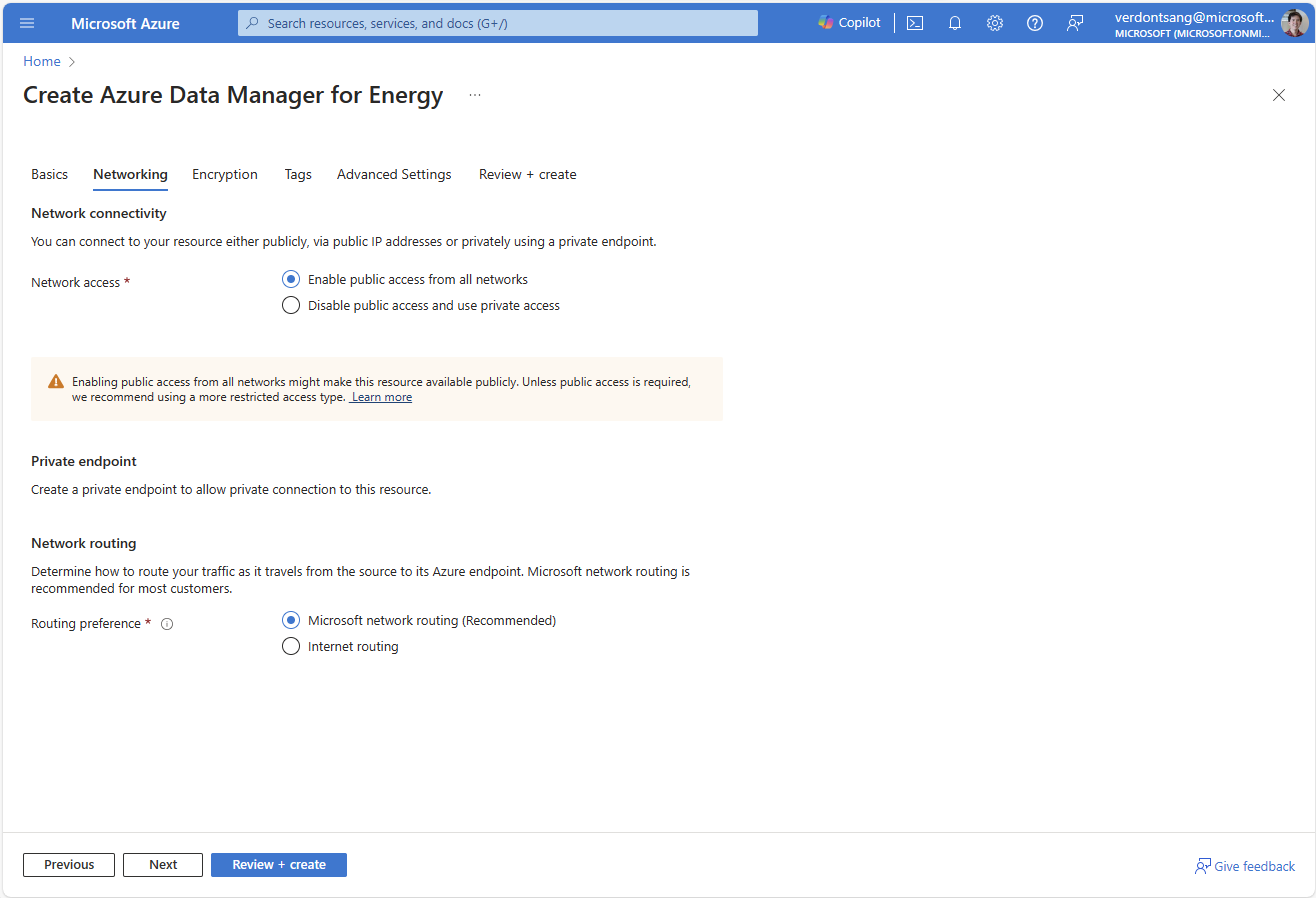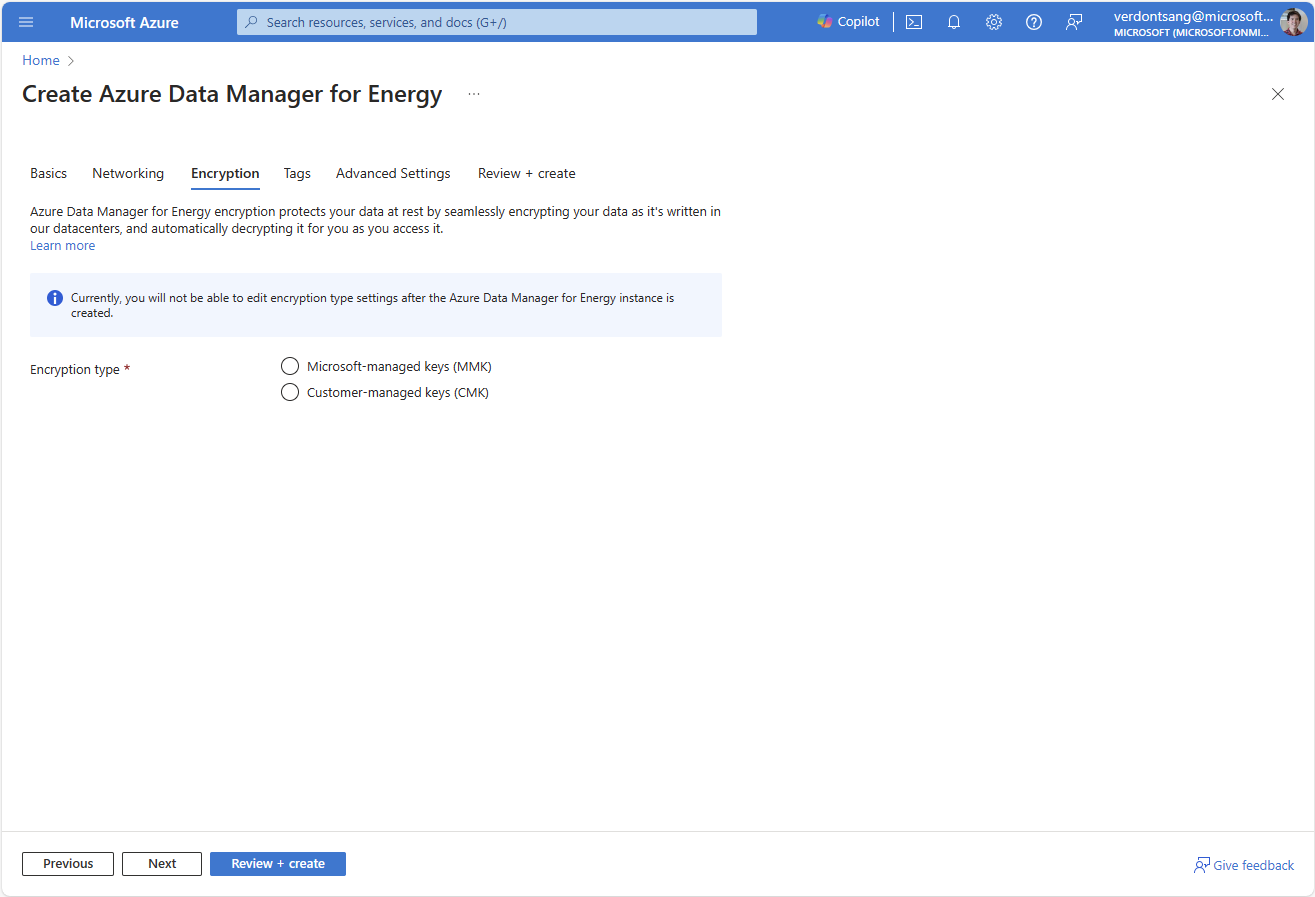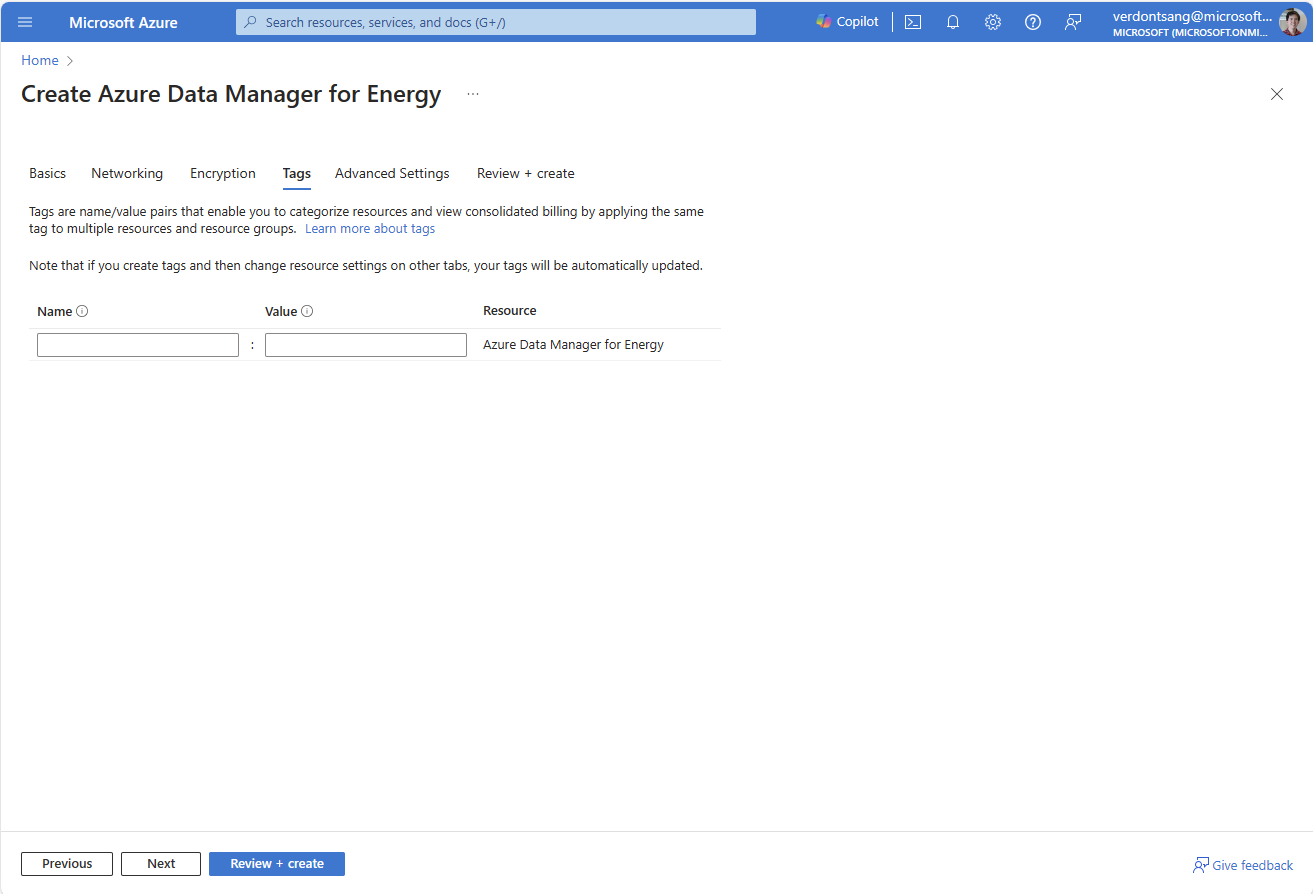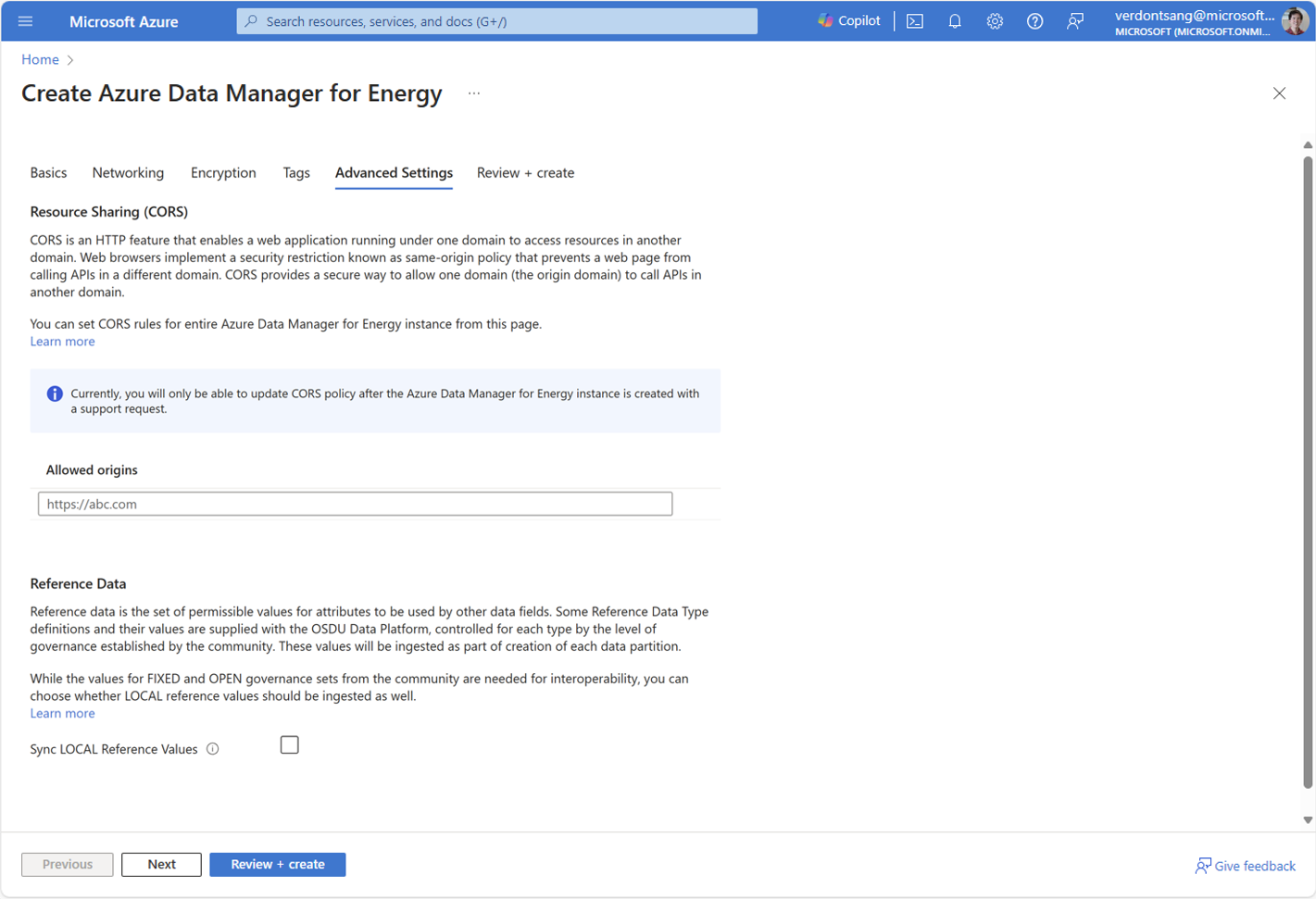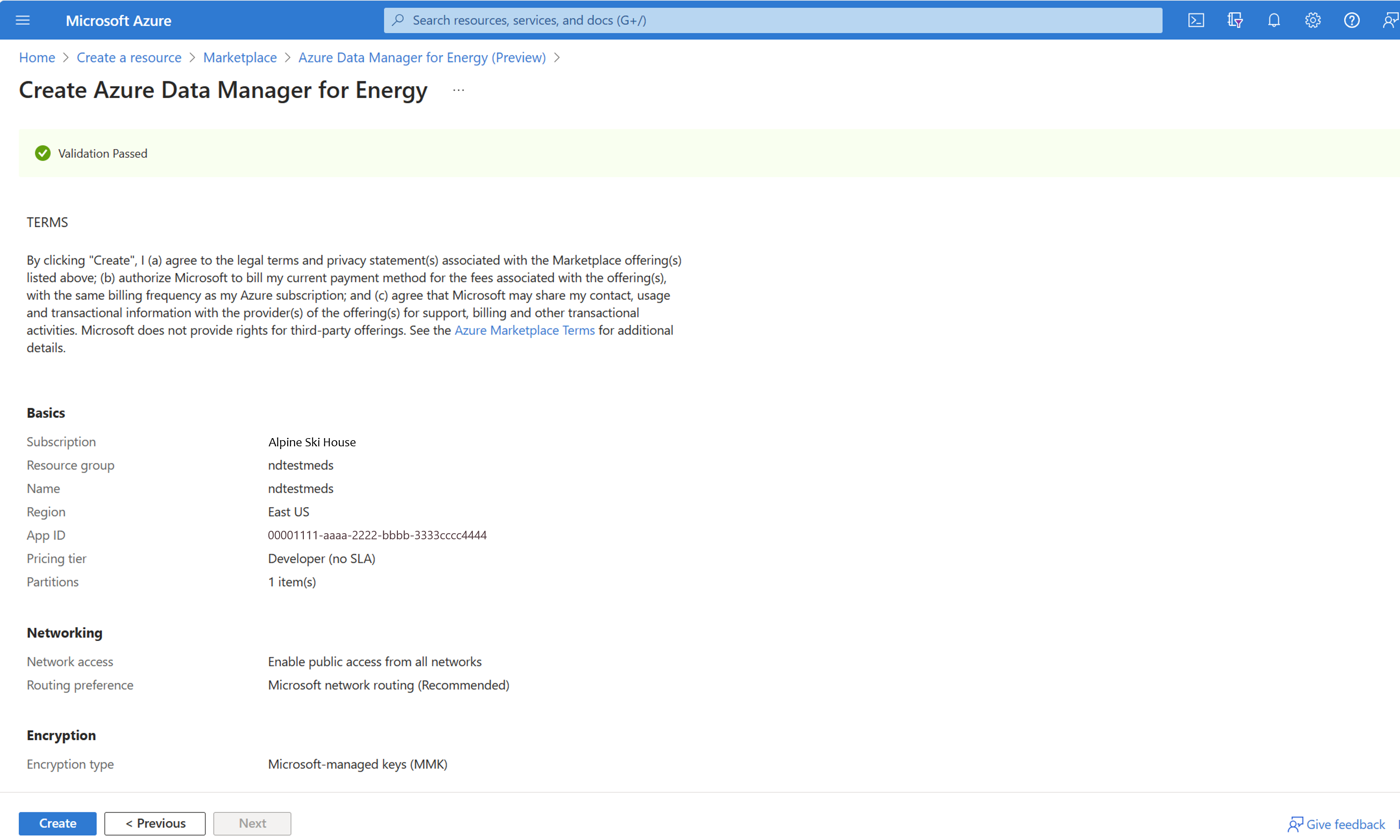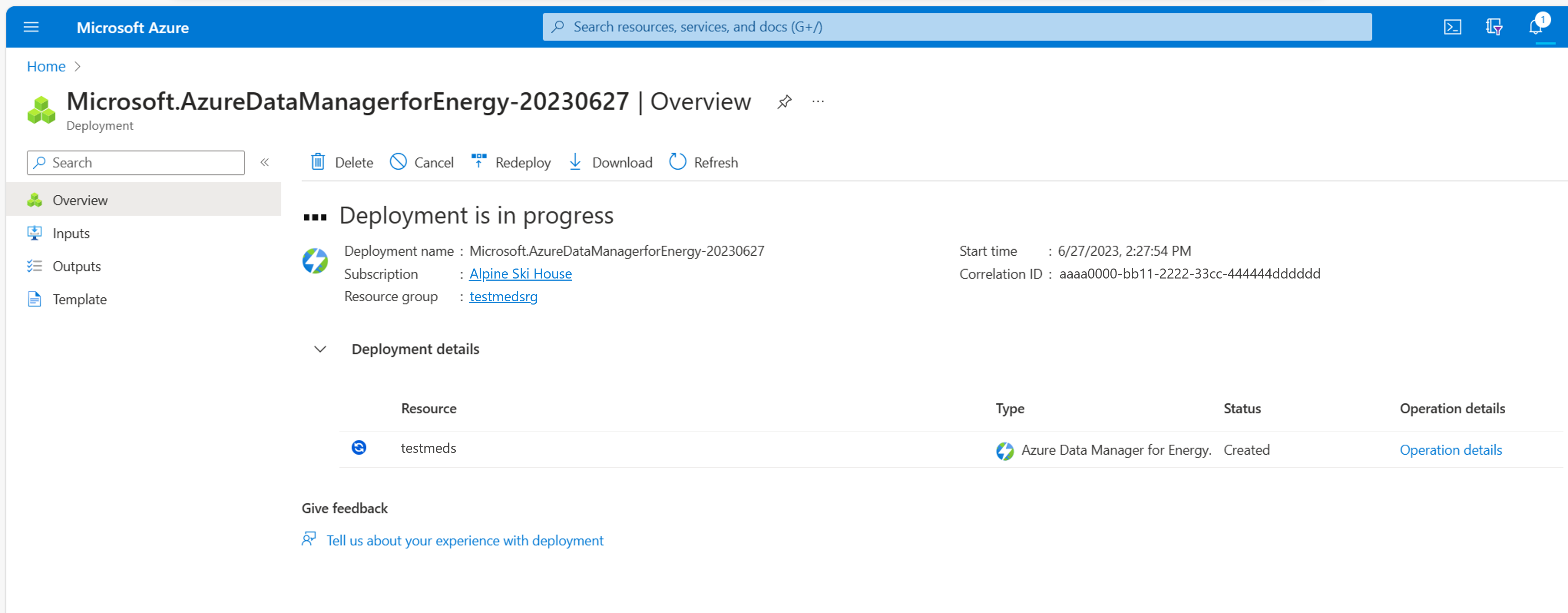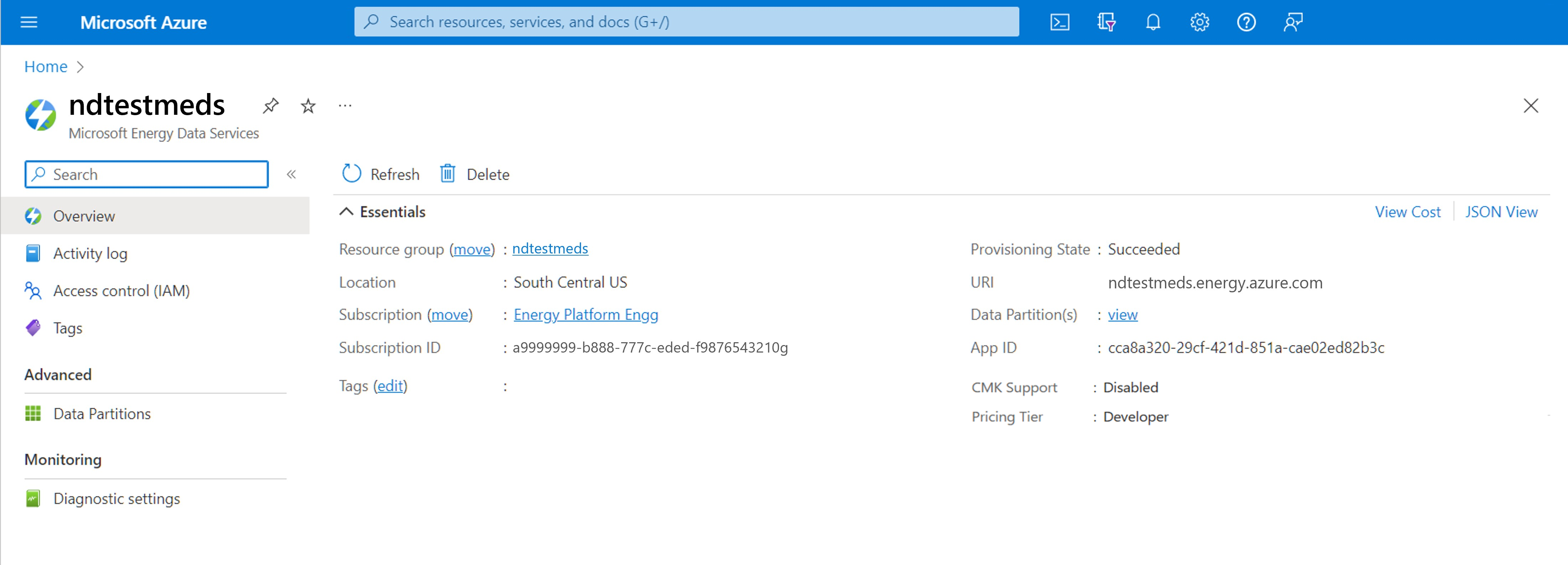Quickstart: Een Azure Data Manager for Energy-exemplaar maken
In deze quickstart maakt u een Exemplaar van Azure Data Manager for Energy met behulp van Azure Portal in een webbrowser. U registreert eerst een Azure-toepassing in Active Directory. Vervolgens gebruikt u de toepassings-id om een Azure Data Manager for Energy-exemplaar te maken in uw gekozen Azure-abonnement en -regio.
U gebruikt een eenvoudige interface in Azure Portal om uw Azure Data Manager for Energy-exemplaar in te stellen. Het duurt ongeveer 50 minuten voordat het proces is voltooid.
Azure Data Manager for Energy is een beheerd PaaS-aanbod (Platform as a Service) van Microsoft dat voortbouwt op het OSDU-gegevensplatform® . Wanneer u uw verbruikende interne of externe toepassingen verbindt met Azure Data Manager for Energy, kunt u de service gebruiken om onderliggende gegevens op te nemen, te transformeren en te exporteren.
OSDU® is een handelsmerk van The Open Group.
Vereisten
| Vereiste | DETAILS |
|---|---|
| Actief Azure-abonnement | U hebt de Azure-abonnements-id nodig waarin u Azure Data Manager for Energy wilt installeren. U hebt de juiste machtigingen nodig om Azure-resources in dit abonnement te maken. |
| Toepassings-id | U hebt een toepassings-id nodig (vaak een app-id of een client-id genoemd). Deze toepassings-id wordt gebruikt voor verificatie bij Microsoft Entra-id en is gekoppeld aan uw Azure Data Manager for Energy-exemplaar. U kunt een toepassings-id maken door naar Active Directory te gaan en App-registraties> Nieuwe registratie te selecteren. |
| Clientgeheim | Een clientgeheim wordt ook wel een toepassingswachtwoord genoemd, een tekenreekswaarde die uw app kan gebruiken in plaats van een certificaat om zichzelf te identificeren. U kunt een clientgeheim maken door Clientgeheimen certificaten en geheimen>>te selecteren. Registreer de waarde van het geheim voor gebruik in de toepassingscode van uw client. Deze waarde wordt nooit meer weergegeven nadat u deze pagina hebt verlaten. |
Een Azure Data Manager for Energy-exemplaar maken
Sla uw toepassings-id (client) en clientgeheim van Microsoft Entra-id op om ze verderop in deze quickstart te raadplegen.
Meld u aan bij Microsoft Azure Marketplace.
Als u toegang hebt tot meerdere tenants, gebruikt u het filter Mappen en abonnementen in het bovenste menu om over te schakelen naar de tenant waarin u Azure Data Manager for Energy wilt installeren.
Voer Op de zoekbalk in Azure Marketplace (niet de algemene Azure-zoekbalk boven aan het scherm) Azure Data Manager for Energy in.
Selecteer Maken in de zoekresultaten op de kaart Azure Data Manager for Energy.
Er wordt een nieuw venster weergegeven. Voltooi het tabblad Basis door het abonnement, de resourcegroep en de laag te kiezen, samen met de regio waarin u uw Azure Data Manager for Energy-exemplaar wilt maken.
De standaardlaag is momenteel Standard. U kunt de vervolgkeuzelijst gebruiken om uw categorieselectie te wijzigen. Meer informatie over Azure Data Manager for Energy-lagen.
U kunt dit tabblad ook gebruiken om maximaal vijf gegevenspartities te configureren.
Hier volgen enkele naamconventies om u bij deze stap te begeleiden:
Veld Vereisten Naam van instantiedetails> Alleen alfanumerieke tekens zijn toegestaan en de waarde moet 1 tot 15 tekens zijn. De naam is niet hoofdlettergevoelig. Eén resourcegroep kan niet twee exemplaren met dezelfde naam hebben. App-id van instantiegegevens> Voer de geldige toepassings-id in die u hebt gegenereerd en opgeslagen in de laatste sectie. Naam van gegevenspartities> Elke naam moet 1 tot 10 tekens zijn en bestaan uit alfanumerieke tekens en afbreekstreepjes in kleine letters. Het moet beginnen met een alfanumerieke teken en mag geen opeenvolgende afbreekstreepjes bevatten. Namen van gegevenspartities die u kiest, worden automatisch voorafgegaan door de naam van uw Azure Data Manager for Energy-exemplaar. Toepassings- en API-aanroepen gebruiken deze samengestelde namen om te verwijzen naar uw gegevenspartities. Notitie
Nadat u namen voor uw Azure Data Manager for Energy-exemplaar en gegevenspartities hebt gemaakt, kunt u deze later niet meer wijzigen.
Ga naar het tabblad Netwerken en configureer indien nodig. Op dit tabblad kunt u ervoor kiezen om privétoegang tot uw Exemplaar van Azure Data Manager for Energy uit te schakelen. Meer informatie over het instellen van een privé-eindpunt in Azure Data Manager for Energy.
Ga naar het tabblad Versleuteling en configureer indien nodig. U hebt twee opties voor gegevensversleuteling: door Microsoft beheerde sleutels of door de klant beheerde sleutels. Meer informatie over het versleutelen van uw gegevens met door de klant beheerde versleutelingssleutels. Meer informatie over het beheren van gegevensbeveiliging met behulp van beheerde identiteiten in Azure Data Manager for Energy.
Ga naar het tabblad Tags en voer eventuele tags in die u wilt opgeven. Als u geen tags wilt opgeven, laat u de vakken leeg.
Ga naar het tabblad Geavanceerde instellingen om cross-origin resource delen te configureren en, indien beschikbaar voor u als klant in de beperkte preview voor de functie, verwijzen we naar de instellingen voor gegevenswaarden. Zie CORS gebruiken voor het delen van resources in Azure Data Manager for Energy voor meer informatie over cross-origin resource sharing (CORS). Zie Referentiegegevenswaarden synchroniseren voor meer informatie over referentiegegevenswaarden
Naar het tabblad Controleren en maken gaan.
Validatie duurt enkele seconden. Nadat uw configuratie de basisvalidatietests heeft doorstaan, controleert u de voorwaarden en configuratiegegevens.
Optionele stap: Op het tabblad Beoordelen en maken kunt u een Azure Resource Manager-sjabloon downloaden en deze gebruiken voor geautomatiseerde implementaties van Azure Data Manager for Energy in de toekomst. Selecteer Automatiseringssjabloon weergeven.
Selecteer Maken om de implementatie te starten.
Wacht totdat de implementatie op de achtergrond plaatsvindt. Er zijn opties beschikbaar om details van het gemaakte exemplaar weer te geven.
U vindt de zojuist gemaakte Azure Data Manager for Energy-resource in uw resourcegroep. Selecteer deze om de gebruikersinterface van de resource te openen in de portal. Details zoals gegevenspartities, exemplaar-URI en app-id zijn beschikbaar.
Een Azure Data Manager for Energy-exemplaar verwijderen
Als u een Azure Data Manager for Energy-exemplaar verwijdert, worden ook alle gegevens verwijderd die door het exemplaar zijn opgenomen. Deze actie is permanent. U kunt opgenomen gegevens niet herstellen na verwijdering.
Ga als volgt te werk om een Azure Data Manager for Energy-exemplaar te verwijderen:
Verwijder eventuele vergrendelingen die u op het niveau van de resourcegroep hebt ingesteld. Vergrendelde resources blijven actief totdat u de vergrendelingen verwijdert en de resources verwijdert.
Meld u aan bij Azure Portal en verwijder de resourcegroep waarin azure Data Manager for Energy-onderdelen zijn geïnstalleerd.
(Optioneel) Ga naar Microsoft Entra ID en verwijder de app-registratie die u hebt gekoppeld aan uw Azure Data Manager for Energy-exemplaar.